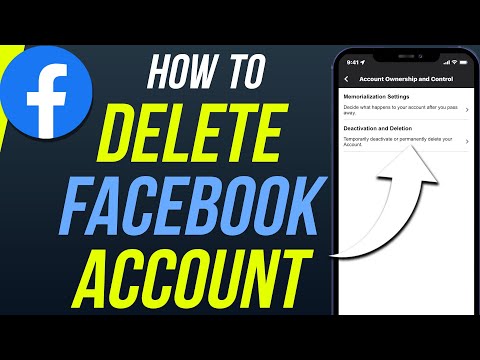विंडोज पीसी में लॉकआउट सुविधा होती है जो सुनिश्चित करता है कि आपका पीसी लॉक हो गया है या बिना छोड़े जाने पर नींद में जाता है। यदि आपने पासवर्ड या पिन या लॉक का कोई अन्य रूप सेट अप किया है, तो आपको खुद को फिर से प्रमाणित करने के लिए कहा जाएगा। यह एक सुरक्षा सुविधा है कि प्रत्येक विंडोज उपयोगकर्ता का उपयोग करना चाहिए।
कई बार ऐसा होता है कि लॉकआउट अक्सर होता है और आपके काम के माहौल पर आधारित होता है, तो आप इसे बदलना चाहेंगे। कुछ उपयोगकर्ताओं को ऐसी स्थिति का सामना करना पड़ता है जो कभी-कभी कंप्यूटर लॉकआउट के बाद प्रतिक्रिया देना बंद कर देता है, और उन्हें अपने पीसी को रीबूट करना पड़ता था। यह कष्टप्रद है, और मैं इसे पूरी तरह से प्राप्त करता हूं। इस पोस्ट में, मैं आपको युक्तियों की एक श्रृंखला, और समस्या निवारण तकनीकों के माध्यम से मार्गदर्शन करने जा रहा हूं ताकि यह सुनिश्चित किया जा सके कि आपका पीसी लॉक हो और अन्यथा नहीं।

विंडोज स्लीप मोड में क्यों जाता है
स्लीप मोड में जाने वाले विंडोज पीसी की मूल बातें पावर मैनेजमेंट पर आधारित हैं। यह सिर्फ आपकी सुरक्षा के बारे में नहीं बल्कि बिजली बचाने के बारे में भी है। यदि पीसी लंबे समय तक उपयोग नहीं किया जाता है, तो वह उसी मात्रा में बिजली का उपभोग करेगा। लैपटॉप के मामले में, यह बैटरी पर चलने के साथ और भी महत्वपूर्ण है। बिजली से जुड़े डेस्कटॉप के लिए हर समय, यह ऊर्जा की बचत के बारे में है।
सीधे नींद मोड जाने के बजाय, विंडोज़ पहले मॉनिटर बंद कर देता है। यह बहुत सारी ऊर्जा बचाता है, और मदद करता है क्योंकि यह सोच रहा है कि आप अभी भी आसपास हैं, लेकिन किसी और चीज पर काम कर रहे हैं। जब आप कंप्यूटर को बहुत लंबे समय तक निष्क्रिय करते हैं, तो यह तर्कसंगत रूप से सोचता है कि आपको भूल जाना चाहिए, और नींद मोड में लेना चाहिए।
यह तब भी काम करता है जब आपके पीसी के लिए पासवर्ड सेट न हो। इसे वेकअप मोड में वापस लाने के लिए, बस अपने कीबोर्ड पर एक कुंजी दबाएं या अपना माउस ले जाएं, और यह पीसी को सामान्य मोड में वापस लाता है।
स्लीप मोड या लॉकआउट मोड को कैसे नियंत्रित करें
टाइमआउट सेटिंग्स कस्टमाइज़ करें:
सेटिंग्स> सिस्टम> पावर एंड स्लीप पर जाएं। यहां आप अपनी स्क्रीन के लिए टाइम-आउट कॉन्फ़िगर कर सकते हैं, और नींद का समय निर्धारित कर सकते हैं। स्क्रीन टाइमआउट के लिए डिफ़ॉल्ट 10 मिनट और नींद मोड के लिए 30 मिनट पर सेट किया गया है।

तत्काल नींद में डालने के लिए पावर बटन का प्रयोग करें:
जब मैं एक विंडोज लैपटॉप का उपयोग करता हूं, तो मैं पीसी को सोने के लिए उपयोग करता हूं। शट डाउन बटन आसानी से सुलभ होते हैं और जब आप ब्रेक लेने की योजना बनाते हैं तो तुरंत नींद मोड में डाल सकते हैं।
सेटिंग्स> सिस्टम> पावर एंड स्लीप> संबंधित सेटिंग्स> अतिरिक्त पावर सेटिंग्स> पावर बटन क्या चुनें पर जाएं। शटडाउन के बजाय नींद चुनें।

हाइबरनेट की तुलना में, और शट डाउन, स्लीप मोड बहुत कम शक्ति का उपयोग करता है, और पीसी तेज़ी से शुरू होता है, तुरंत आपके काम को फिर से शुरू कर देता है। यदि आप बैटरी पर कम हो जाते हैं, तो विंडोज आपके सभी कामों को सहेज लेगा, और पीसी बंद कर देगा।
विंडोज 10 बहुत जल्दी या जल्दी सोते हैं
मैंने कुछ लोगों को शिकायत की है कि उनका पीसी नींद मोड में बहुत जल्दी हो जाता है, भले ही बिजली सेटिंग्स उच्च टाइमआउट के लिए सेट हो। यह परेशान हो जाता है क्योंकि जब आप एक वीडियो देख रहे हों या शायद एक लंबा मोड पढ़ रहे हों तो यह लॉकआउट मोड में हो जाता है। इसे दो स्थानों पर देखकर हल किया जा सकता है।
स्क्रीनसेवर सेटिंग्स:
खुली सेटिंग्स और खोज " स्क्रीन सेवर"। खोज परिणाम की तलाश करें जो कहता है स्क्रीन सेवर चालू या बंद करें।
यहां ध्यान देने योग्य दिलचस्प है कि यदि आप स्क्रीनसेवर का उपयोग नहीं करते हैं, तो स्क्रीन लॉक करने के लिए समय मान का उपयोग किया जाता है। आपको इसे सेट करने की आवश्यकता है कोई नहीं और सुनिश्चित करें कि चेकबॉक्स बंद है ताकि वह पासवर्ड की आवश्यकता नहीं है.

सिस्टम अनुपयुक्त नींद टाइमआउट बदलें:
यदि उपर्युक्त समाधान काम नहीं करता है, और आपका पीसी अभी भी जल्दी सो जाता है, तो इसका समय सिस्टम अनुपयुक्त नींद टाइमआउट पर जांच करता है। इसके लिए आपको व्यवस्थापक अनुमति की आवश्यकता है, और आप यहां रजिस्ट्री सेटिंग्स संपादित करेंगे। हालांकि यह सुरक्षित है, रजिस्ट्री का बैकअप लेने का हमेशा अच्छा विचार है।
WIN + R टाइप करें और फिर टाइप करें regedit और एंटर दबाएं।

HKEY_LOCAL_MACHINESYSTEMCurrentControlSetControlPowerPowerSettings238C9FA8-0AAD-41ED-83F4-97BE242C8F207bc4a2f9-d8fc-4469-b07b-33eb785aaca0
डबल क्लिक करें गुण और दर्ज करें 2 मूल्य के रूप में
बाहर जाएं।
अब, ओपन सेटिंग्स और " शक्ति की योजना"। चुनते हैं पावर सेटिंग्स संपादित करें परिणाम से जो लिंक कहता है उसे खोलें उन्नत पावर सेटिंग्स बदलें। अगली विंडो में, स्लीप> सिस्टम अनुपयुक्त नींद टाइमआउट पर नेविगेट करें> इसे 10 मिनट में बदलें। यह आपकी समस्या का समाधान करना चाहिए।

इससे आपको अपने कंप्यूटर पर नींद मोड में पर्याप्त नियंत्रण मिलना चाहिए। हालांकि, हमेशा याद रखें कि आपको याद रखने वाले पिन या पासवर्ड का उपयोग करना है।
एक विंडोज कंप्यूटर कई अन्य नींद से संबंधित मुद्दों का सामना कर सकते हैं। शायद इनमें से कुछ पोस्ट आपको किसी दिन मदद करेंगे।
- कंप्यूटर को नींद से जागने से रोकें
- विंडोज स्लीप मोड से नहीं जगाएगा
- विंडोज सो नहीं जाता है
- स्लीप मोड विंडोज में काम नहीं कर रहा है
- विंडोज कंप्यूटर स्वचालित रूप से नींद से जागता है
- एक विशेष समय पर, नींद से कंप्यूटर जगाओ
- सतह चालू नहीं होगी।
संबंधित पोस्ट:
- विंडोज 8 शटडाउन या पुनरारंभ करें - इसे करने के 10 अलग-अलग तरीके
- स्लीप मोड विंडोज 10 / 8.1 / 7 में काम नहीं कर रहा है
- विंडोज 10 में इन कीबोर्ड शॉर्टकट के साथ जल्दी से कथन और मैग्निफायर संचालित करें
- विंडोज 10/8/7 में लॉगिन प्रयासों की संख्या को कैसे प्रतिबंधित करें
- अक्षम करें, विंडोज 10/8/7 में हाइबरनेट सक्षम करें